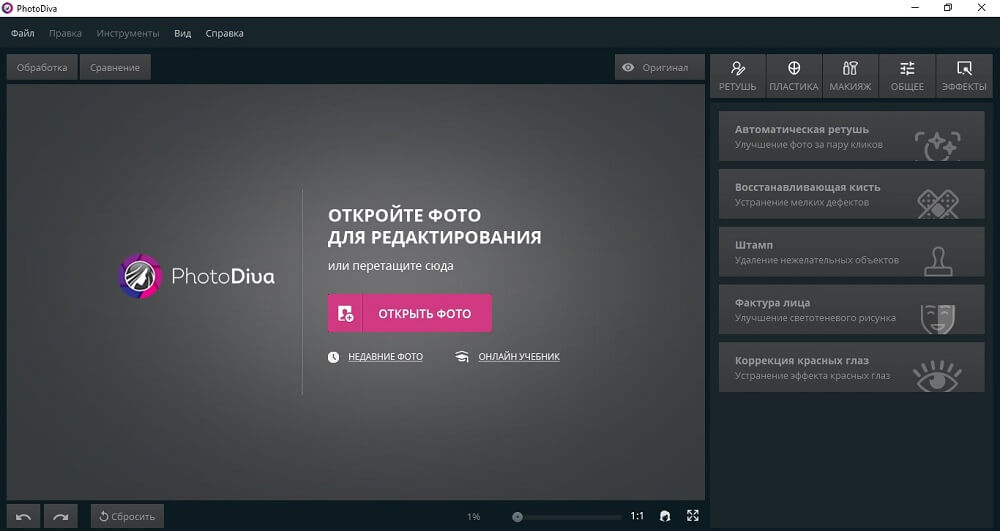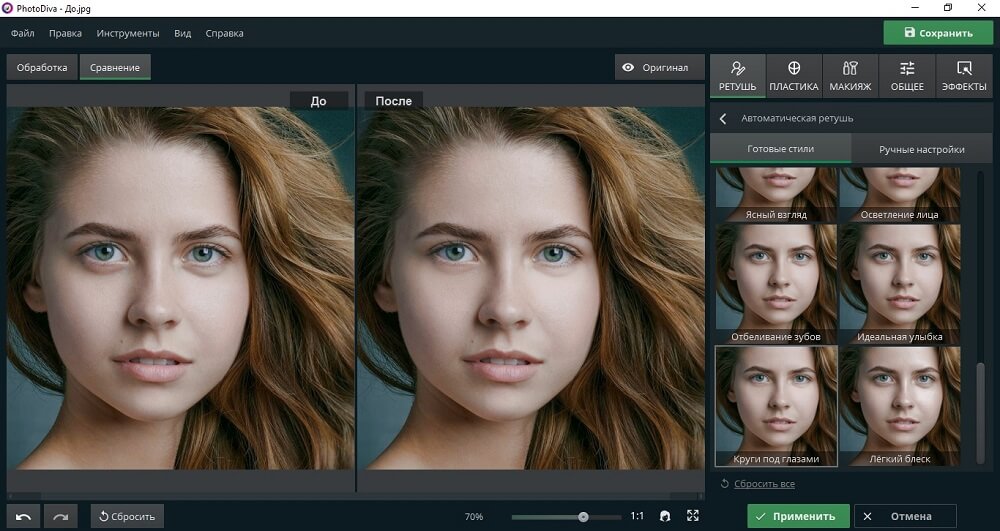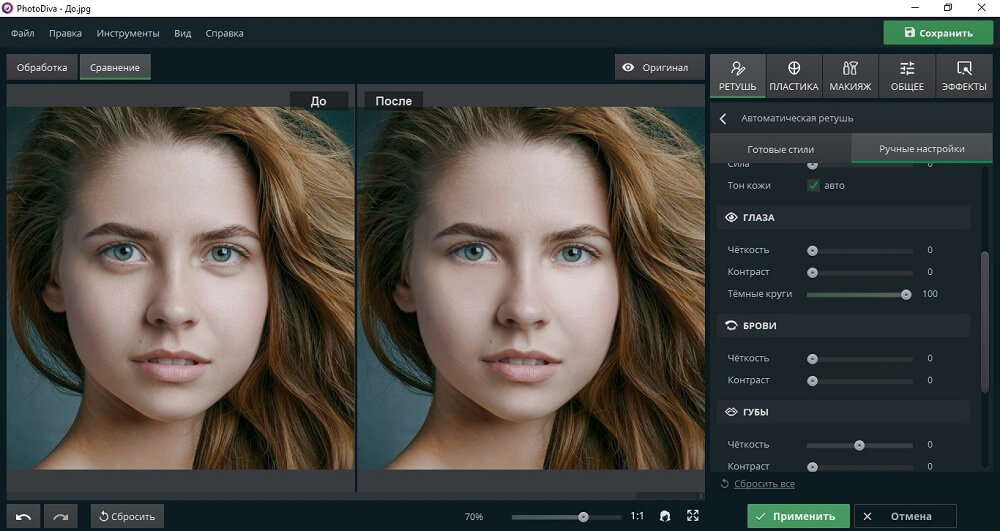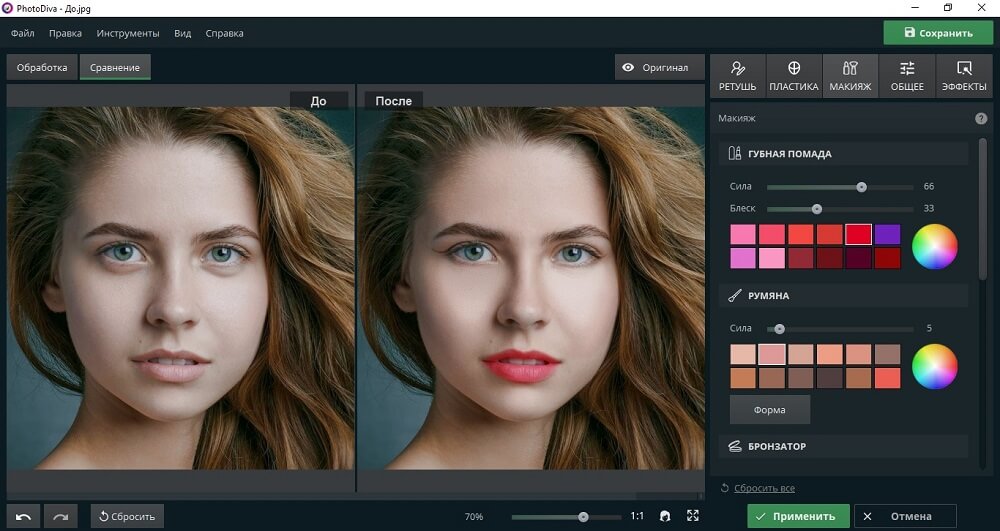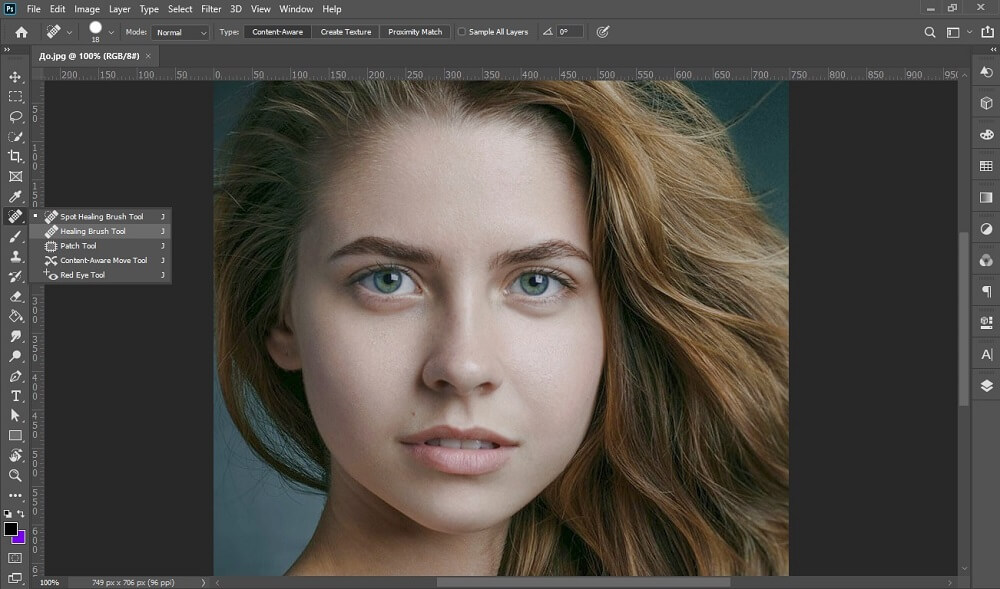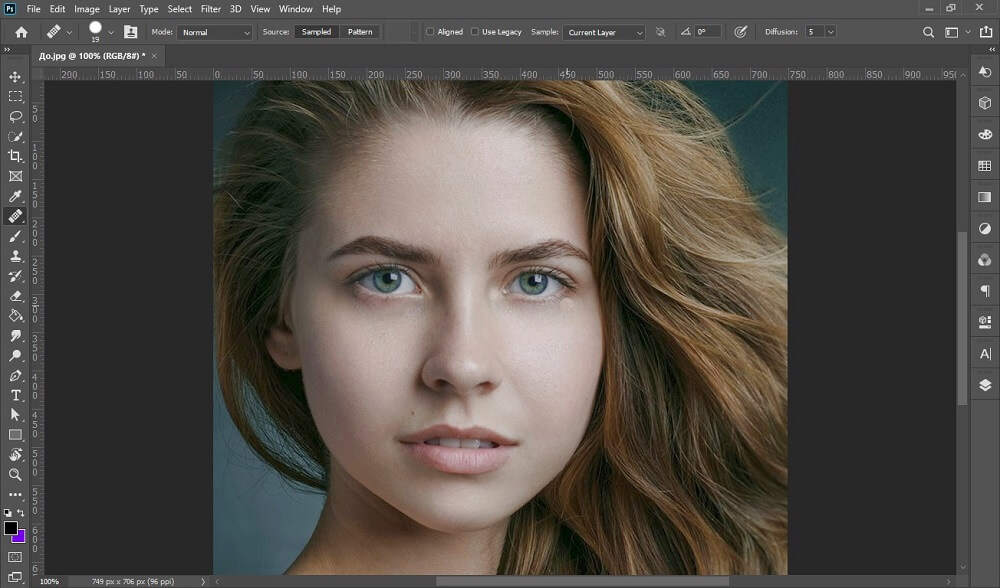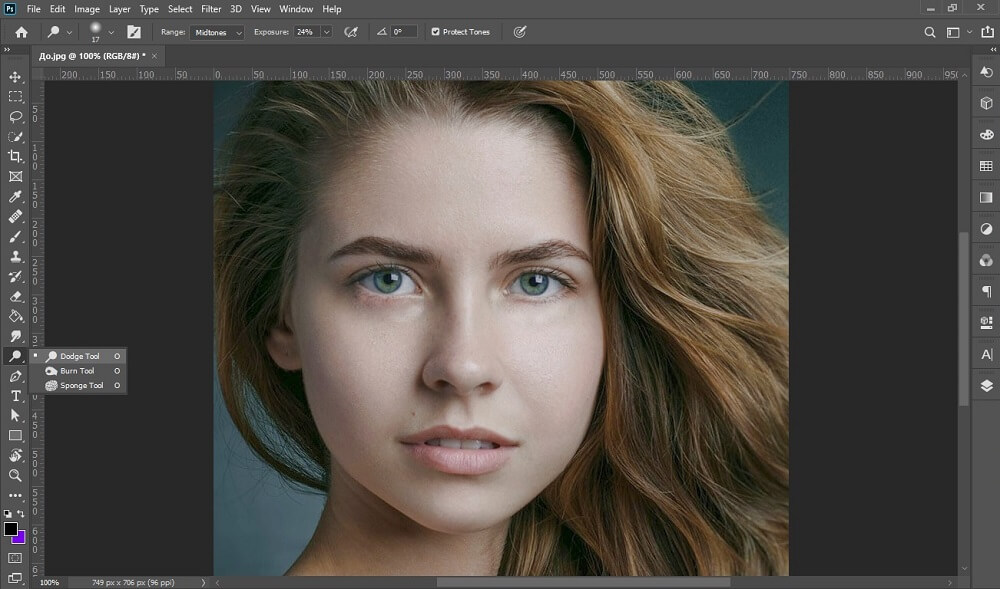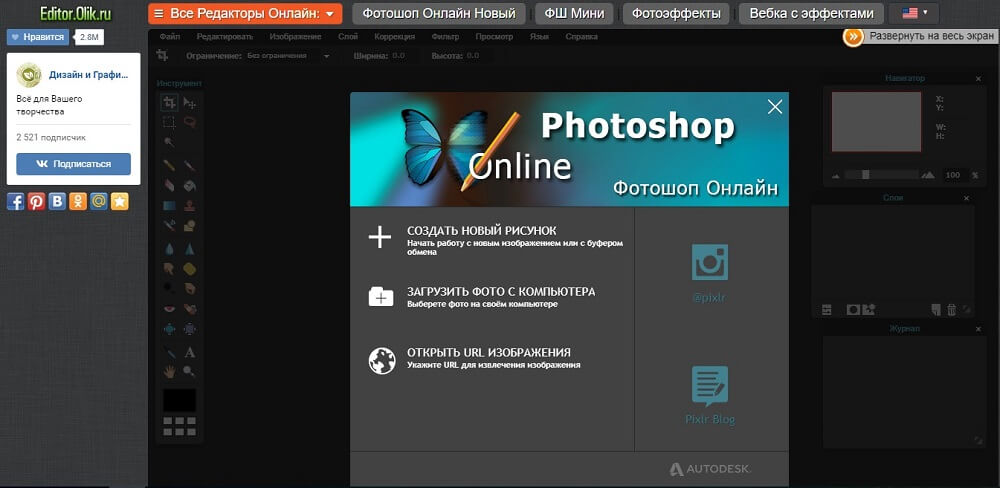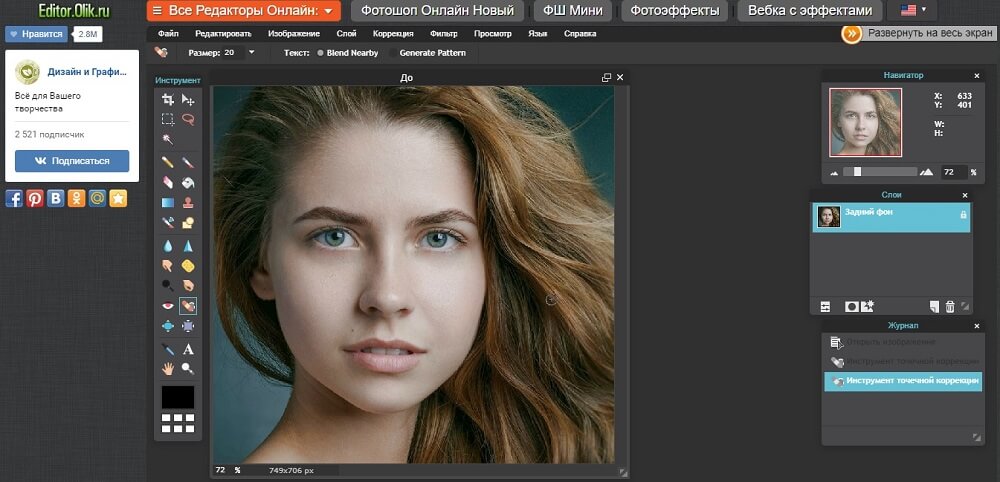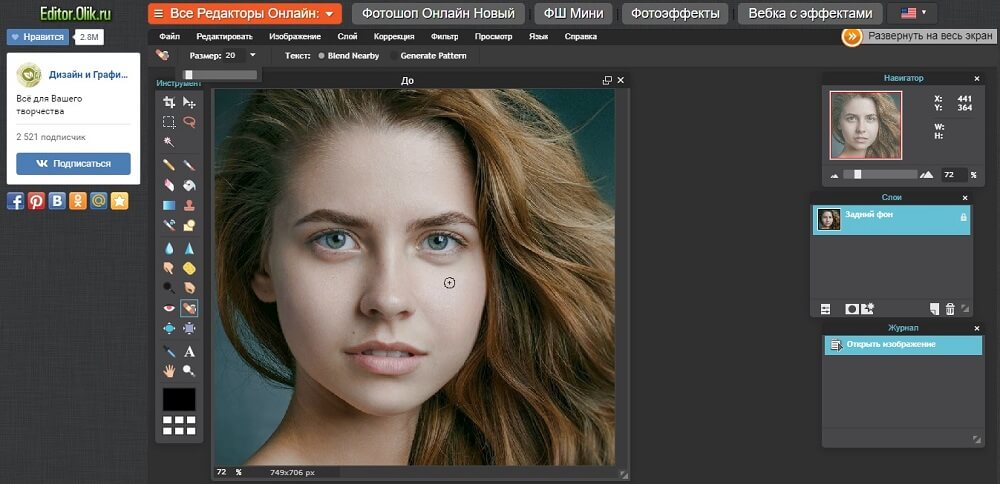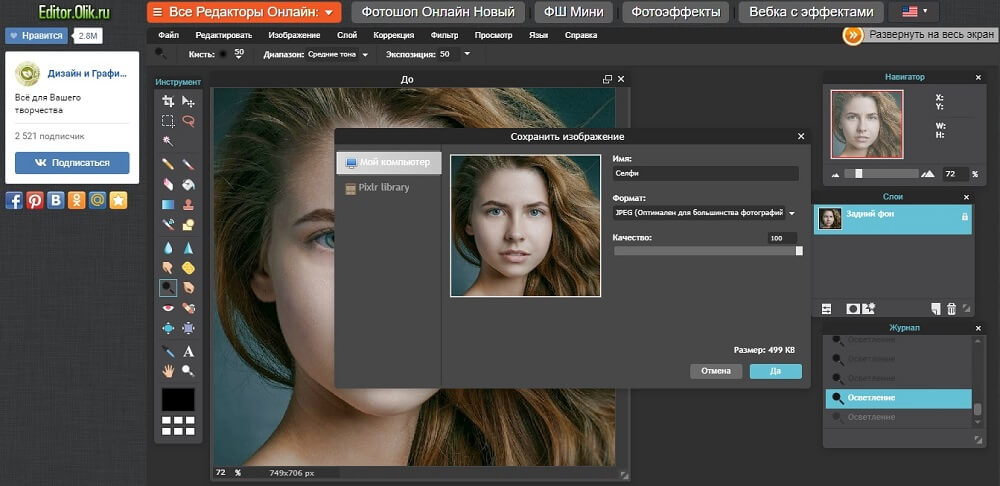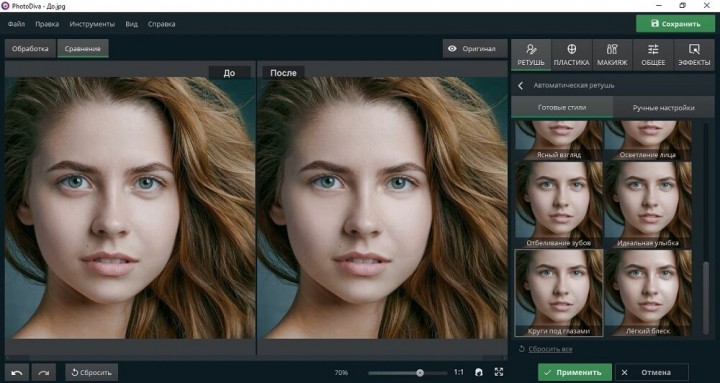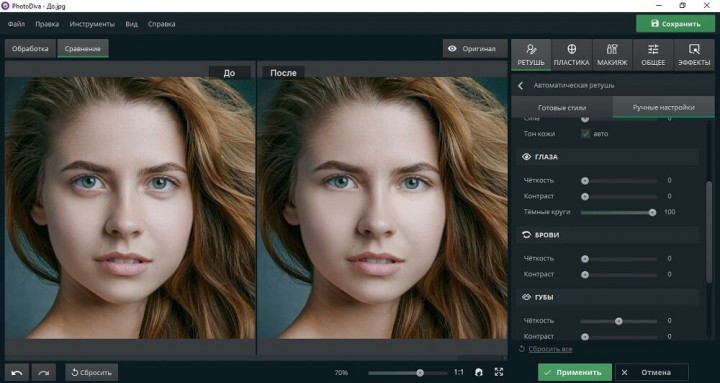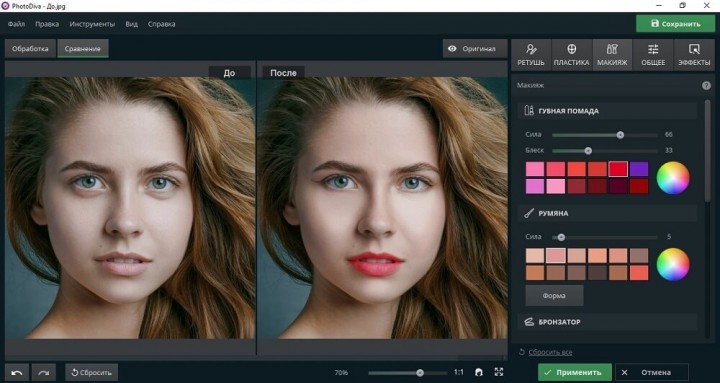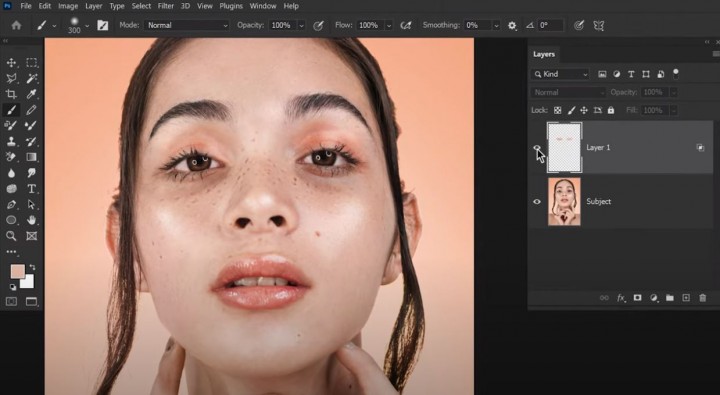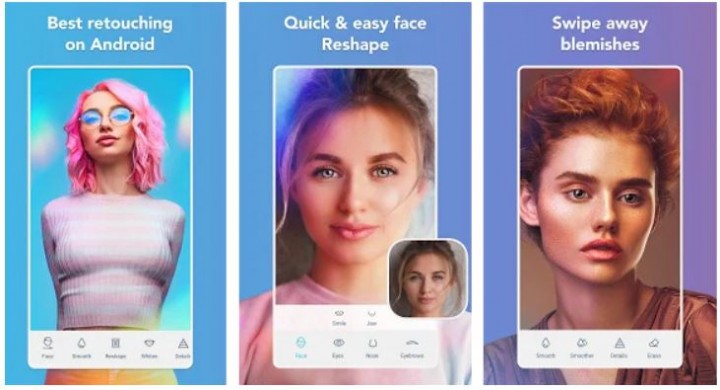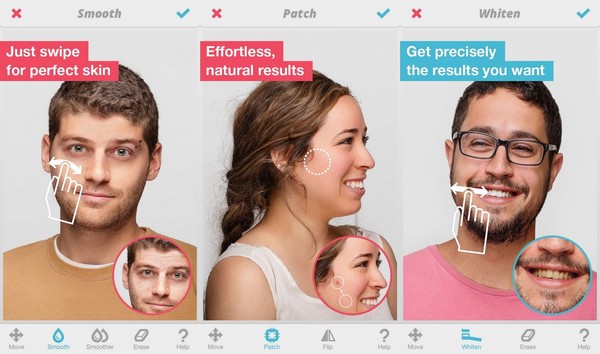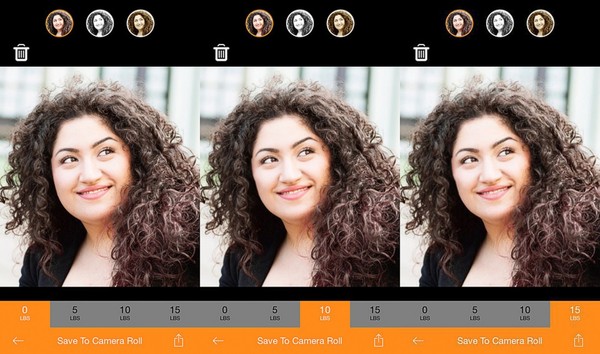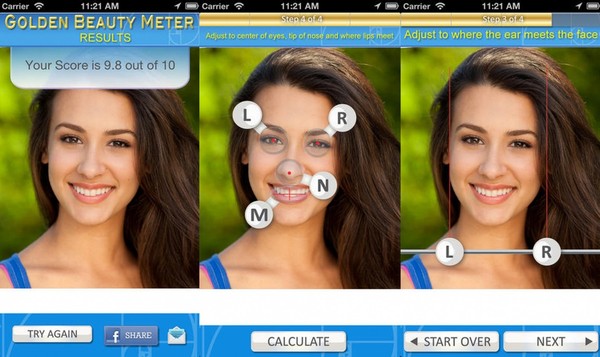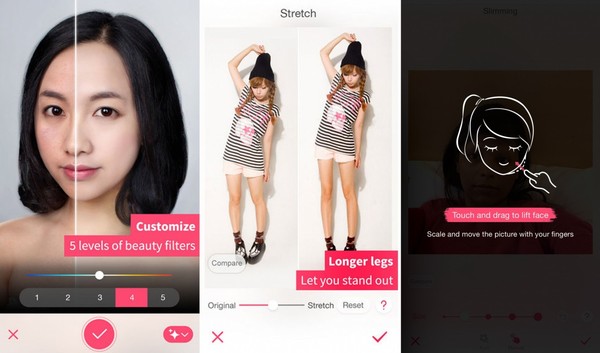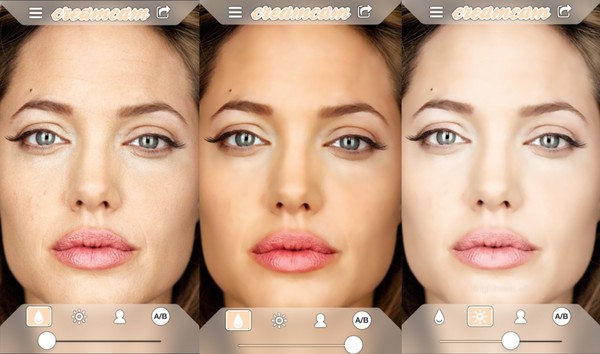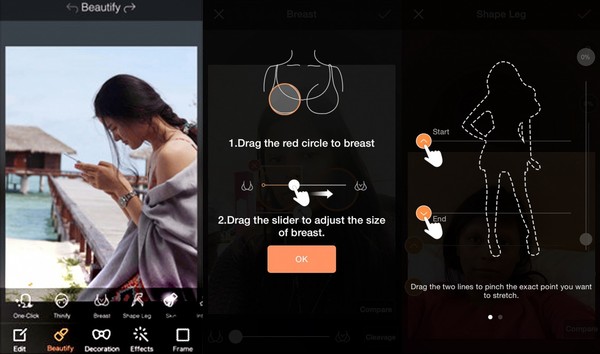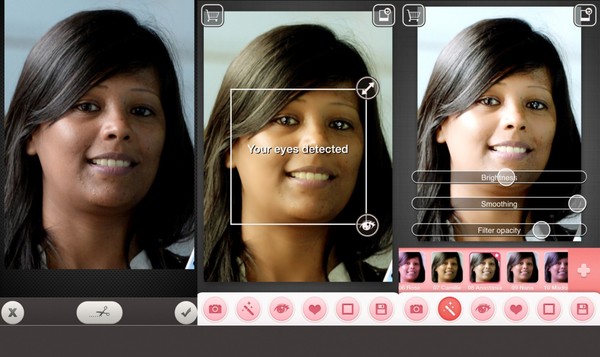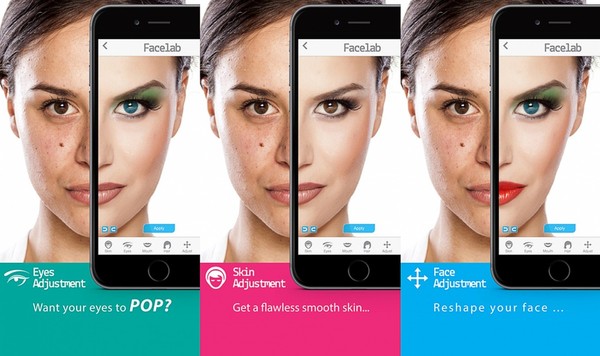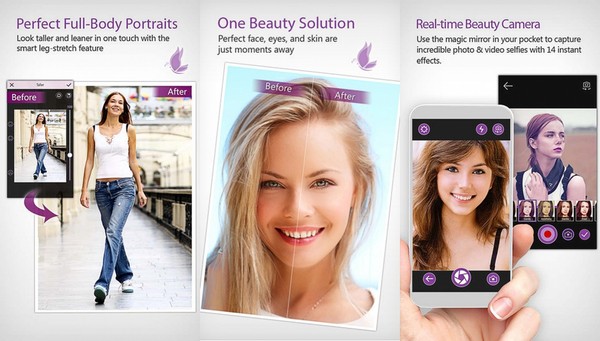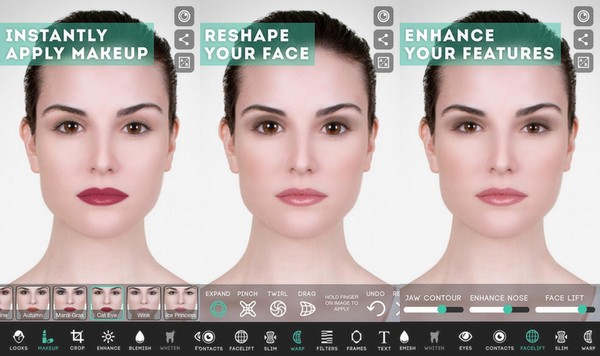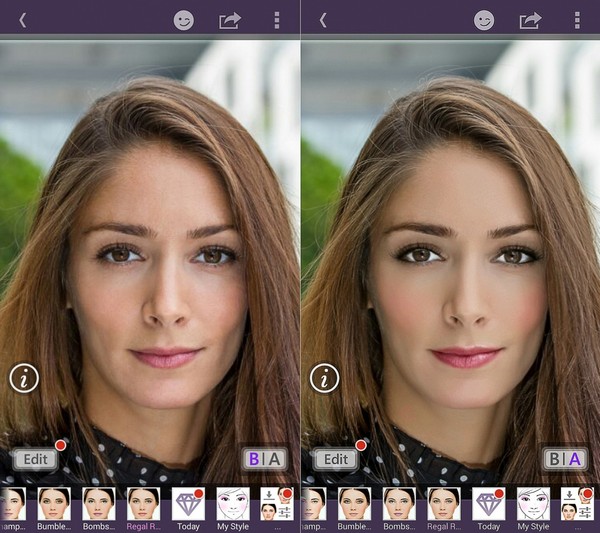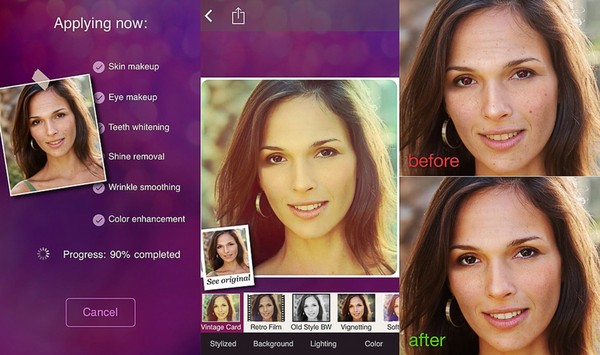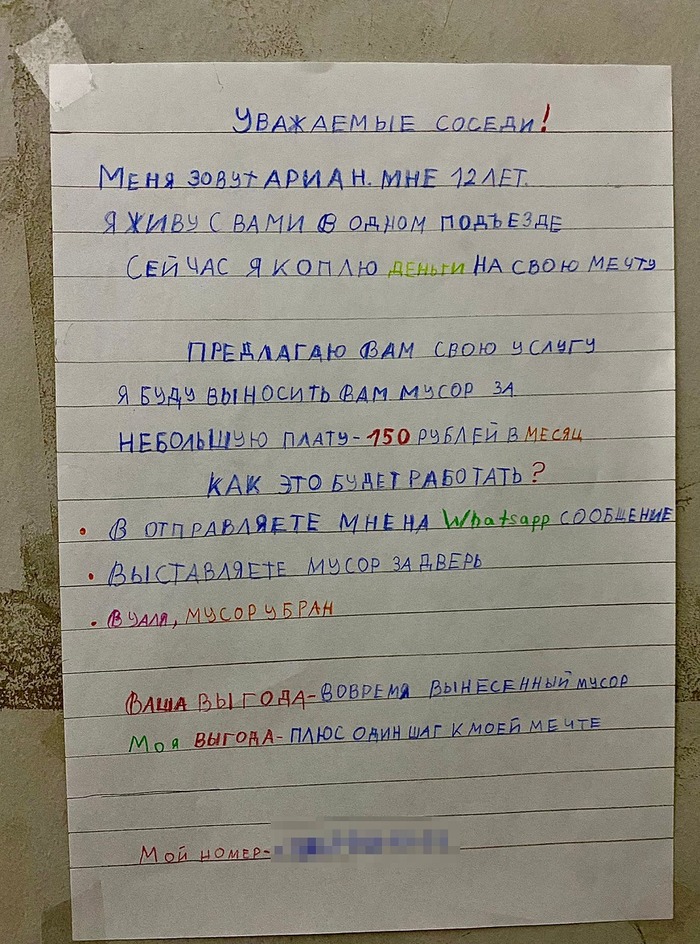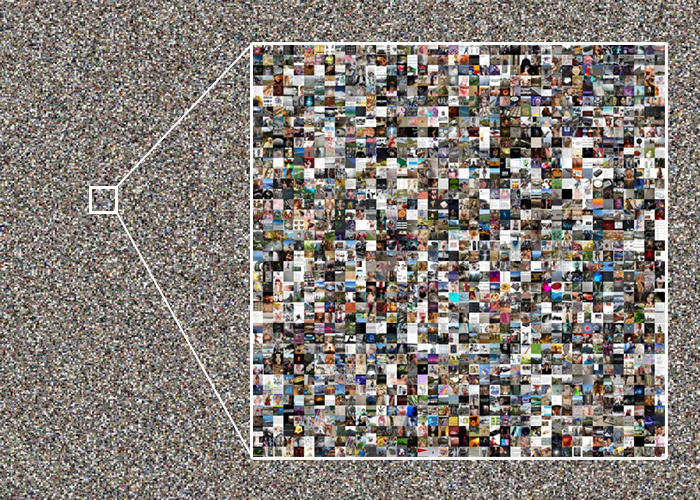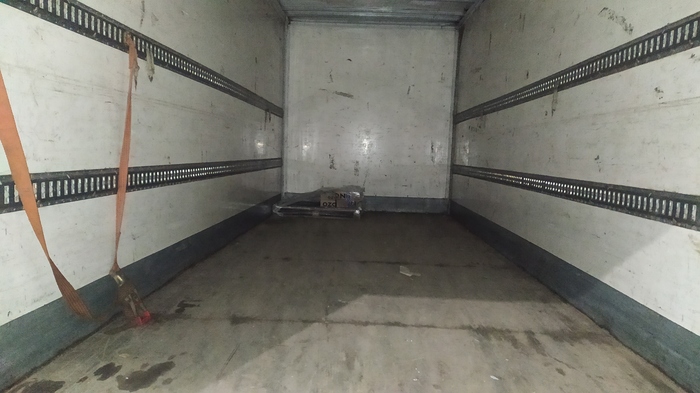Как убрать мешки под глазами фотошоп
Как убрать синяки под глазами в фотошопе
Приветствую всех на своем сайте! Каждый из нас желает выглядеть сногсшибательно, а особенно того хотят известные личности. Но они не останавливаются на «хотелках», и руками специалистов делают себя красивее. Если так делают звезды, что тут говорить об обычных людях.
Сегодня я покажу как убрать синяки под глазами в фотошопе. Рассмотрим несколько способов. Мой урок подойдет как для заядлых фотошоперов, наученных многолетним опытом, так и для новичков.
Медленно, но верно: точечная кисть
Этот способ относится к самому быстрому. Тем не менее неумелые и хаотичные движения способны превратить пространство под глазами в грязь, а не в нежную кожу.
Но таким образом можно превратить фото на документы в надлежащий вид. Фото, с которым мы сегодня будем работать:

Оно довольно качественное, и на нем отчетливо видно, что кожа вокруг глаз не совсем «здоровая». Темные круги и черные мешки – всё это признаки неправильного образа жизни и усталости. Но сегодня мы не читаем морали, а «наводим марафет».
1. После того как мы загрузили фотографию непосредственно в программу, нужно создать дубликат слоя. Это легко выполняется командой Ctrl+J.
2. Теперь мы будем работать лишь с дубликатом. Нам понадобится инструмент «Восстанавливающая кисть», расположение которого показано на следующем снимке слева.
Чтобы выпадал такой же список инструментов, следует нажать на иконку правой кнопкой мыши. Нужно будет регулировать размер кисти в зависимости от того, с каким участком будем работать.
3. Для взятия «образца» оттенка кожи, нужно зажать клавишу Alt и кликнуть по нужному месту, причем в процессе работы это придется делать многократно.
В противном случае у нас получится размытая, несуразная «кашица» из различных цветов. После этого мы прорисовываем те самые проблемные участки, где находятся мешки и темные круги. Попытаемся удалить их как можно качественнее.
Спустя некоторое время у меня вышел следующий результат:
Как мне кажется, получилось довольно правдоподобно. Ну а теперь мы переходим к другому способу!
Примечание
Следует также помнить, что в этом уроке мы рассматриваем лишь вопрос того, как избавиться от мешков под глазами, а не ретушь в целом. Эта тема никогда не уместится в один урок.
Заплатка для «неидеальных» участков
Итак, теперь пришло время, когда мы поработаем с «другом» предыдущего инструмента, а именно – заплаткой. На этот раз мы возьмем совершенно другой снимок с не менее темными кругами. Нашим экспериментальным образцом стал следующий снимок:
Тут все более приближенно, и увидеть черные круги не составит труда. Что же, проверим силу заплатки!
1. Всё так же загружаем нашу фотографию в программу. Вспоминаем про интересную комбинацию Ctrl+J – и у нас появляется второй слой фотографии.
2. Расположение инструмента «Заплатка» также показано на следующем скриншоте слева. Что мы делаем теперь: нам нужно выделить нежелательные участки.
Когда появляется контур, следует перенести его на участок, с которого мы хотим взять «отпечаток». Вуаля! Возможно, что полученные границы будут «выбиваться» из общей картины. Тогда мы просто убавляем яркость слоя. Как это сделать, я показал ниже:
Итак, спустя некоторое время «колдовства», вот что у меня получилось:
Как я считаю, в сравнении с оригиналом есть большая разница! Но это еще не всё: я решил поведать вам и другой способ того, как можно избавиться от этого недуга.
На самом деле, умелые фотошоперы могут прибегать и к таким манипуляциям, которые они разработали самостоятельно. Сегодня же я хочу сделать урок таким, чтобы он был доступен всем. Что же, не будем многословить!
Размываем границы темных синяков
Чтобы показать этот способ, я решил использовать фото Кристен Стюарт. Для примера ее мешки – что надо! Жаль конечно, что ее красивые глаза омрачает такой недуг. Но мы-то всё исправим!
1. Все действия первого пункта ничем не отличаются от вышеперечисленных. Открываем фото, создаем дубликат слоя. А вот дальше самое интересное.
2. Теперь нужно создать не копию, а пустой слой. Для этого можно использовать комбинацию Ctrl+Shift+N, а можно воспользоваться иконкой в правом нижнем углу. Теперь работа будет производиться на созданном слое.
4. Вспомним, что зажатая клавиша Alt – та же пипетка; здесь работа происходит так же, как и в первом способе. Вместо точечной кисти выступает обыкновенная. Но не нужно делать это слишком аккуратно: в процессе работы все лишнее уберется.
Вот, что вышло у меня:
Сейчас выглядит не очень, правда? Перейдем к следующим шагам!
Находим в верхней панели пункт «Фильтр». Там нам нужно «Размытие» — «Размытие по Гауссу». Где всё это найти я привел в скриншоте ниже.
5. Я решил, что сейчас мне будет достаточно размытия в 6 единиц. Теперь мы концентрируемся на палитре слоев, которая находится в правом нижнем углу. Режим «обычные» нам нужно поменять на «экран», не забыв снизить непрозрачность на 50%.
6. Далее следует выбрать кисть диаметром до 80, в зависимости от фотографии. Края инструмента обязательно должны быть мягкими. Настройки такие: прозрачность – 50%. Все эти манипуляции нужны для того, чтобы сгладить кистью неровности.
Пока что синяки все еще занимают свое незаконное место. Но явно стало лучше! Переходим к следующим действиям.
7. После того как мы создали новый слой, нужно взять кисть и также прорисовать те самые участки под глазами. Она должна быть мягкой. Следует помнить, что оттенки мы подбираем при помощи пипетки!
Далее мы применяем размытие по Гауссу. Также меняем режим слоя с «обычный» на «экран», где непрозрачность может варьироваться до 30%.
8. Далее главное не запутаться. Мы кликаем на слой ниже и создаем его дубликат при помощи комбинации Ctrl+J. Далее переходим в знакомый нам Фильтр на верхней панели, выбираем «Шум» — «Добавить шум».
9. Не пугайтесь, если покажется, что получилось что-то не так. Обработка еще не закончена! Я выбрал небольшое значение для своей работы, около десяти.
Слой, с которым мы сейчас работали, нужно перенести на самый верх. Далее мы используем уже знакомое размытие по Гауссу, где я выбрал значение 0,3. Далее сменяем режим слоя на «перекрытие» и убавляем непрозрачность до 15%.
Вот так за девять шагов мы смогли избавить очаровательную Кристен Стюарт от ее «усталых» черных кругов. Вот, что получилось у меня:
Возможно, это получилось не так, каковы были ожидания. Но она явно стала выглядеть лучше. Заслуженная красавица!
Заключение
Надеюсь, что при помощи моих советов вы сможете овладеть фотошопом в полной мере. Я стараюсь делать для вас качественный контент, поэтому буду ждать комментариев, – каким же выдался урок?
Пишите в комментариях узнали ли вы что-то новое сегодня для себя, и будете ли пользоваться этим способом в дальнейшем. Еще больше уроков по фотошопу можно посмотреть вот тут.
Как убрать мешки или синяки под глазами на фото




Для создания хорошего фото недостаточно обладать дорогой камерой. Чтобы понять, как правильно фотографировать людей, требуется время. Но чтобы снять эффектное селфи, понадобится не меньше усилий. При этом кадр может испортить такая мелочь, как незамеченный прыщик или темные круги под глазами. Если вы хотите обновить свой аккаунт эффектным селфи, но нет времени на макияж — не беспокойтесь. В этой статье мы собрали несколько способов, как закрасить синяки под глазами.
Содержание
Способ 1. PhotoDiva
Фоторедактор PhotoDiva помогает обрабатывать портретные снимки и быстро избавляться от разнообразных изъянов. Программа обладает набором автоматических функций и фильтров, поэтому действия сводятся к минимуму. Достаточно подобрать нужный пресет и применить его.
Шаг 1. Установите PhotoDiva
Скачайте установочный файл программы с сайта. Два раза кликните на дистрибутив, чтобы начать распаковку. Следуйте появляющимся на экране инструкциям установщика.
Шаг 2. Добавьте фото
Запустите софт и нажмите «Открыть фото». Найдите нужный снимок и загрузите его в программу.
Загрузите фото для обработки
Шаг 3. Уберите мешки и темные круги
Во вкладке «Ретушь» найдите пункт «Автоматическая ретушь». Здесь находятся фильтры для автоулучшения. Прокрутите до конца и найдите пресет «Круги под глазами». Примените его.
Примените автоматическую ретушь
Также вы можете обработать снимок вручную. Для этого просто кликните по вкладке «Ручные настройки» и отрегулируйте значение «Темные круги» при помощи бегунка.
Уберите темные круги под глазами
Шаг 4. Наложите макияж (по желанию)
Хотите дополнительно приукрасить селфи? С PhotoDiva вы с легкостью сможете сделать виртуальный макияж на фотографии. Все, что нужно – подобрать параметры мэйкапа в одноименном меню. Наложите помаду, румяна, бронзатор, хайлайтер, тени для век. Изменения сразу же можно увидеть на экране.
Шаг 5. Сохраните фото
Нажмите «Сохранить». Далее укажите папку для экспорта снимка, выберите формат изображения и придумайте название. Чтобы сжать вес картинки, найдите в главном меню пункт «Файл» и выберите «Изменить размер и сохранить». Подберите требуемые параметры и нажмите «Применить».
Способ 2. Adobe Photoshop
Adobe Photoshop – самый известный редактор для работы с графикой. Однако его перегруженный интерфейс и набор профессиональных функций могут смутить начинающих пользователей. Вот почему многие из них не знают, как убрать круги под глазами в фотошопе.
Мы рассмотрим быстрый вариант с применением восстанавливающей кисти. В отличие от предыдущего метода, в Фотошопе придется удалять дефекты кожи вручную.
Выберите инструмент «Восстанавливающая кисть»
Удалите мешки под глазами
Осветлите темные круги
Способ 3. Онлайн-редактор
Существует довольно много различных онлайн-сервисов с похожими функциями редактирования фото. Это удобный вариант, если вы не хотите ставить на компьютер дополнительный софт. К сожалению, многие из этих сайтов сильно урезают функционал и компенсируют бесплатные услуги большим количеством рекламы. Однако для базовой обработки их возможностей вполне хватит. Рассмотрим, как убрать мешки под глазами на фото при помощи сервиса «Фотошоп онлайн».
Главная страница сервиса «Фотошоп онлайн»
Выберите нужную функцию в колонке слева
Удалите мешки под глазами
Очистите темные области
Применение Photoshop и онлайн-сервисов – довольно популярный способ, но ручные настройки не всегда дают нужные результаты и отнимают много времени. Если вы хотите полностью автоматизировать процесс, выберите фоторедактор PhotoDiva. В нем вы сможете убрать синяки под глазами на фото за пару действий. Подберите нужную функцию, примените ее к снимку, а остальное программа сделает за вас. Также вы поймете, как убрать прыщи на фото, скорректировать «красные глаза», наложить макияж, изменить черты лица и многое другое. PhotoDiva – настоящий помощник любого ретушера, будь он новичок или профессионал.
Статьи из блога
Способ 1. PhotoDiva
Шаг 1. Установите PhotoDiva на свой компьютер с Windows системой
Скачайте установочный файл программы с сайта https://amspark.ru/PhotoDiva.exe Два раза кликните на дистрибутив PhotoDiva.exe, чтобы начать распаковку и установку, для Windows 10, 8, 8.1, 7, XP. Следуйте появляющимся на экране инструкциям автоматического установщика.
Шаг 2. Добавьте своё фото
Запустите софт ФотоДива и нажмите «Открыть фото». Найдите свой нужный к коррекции синих кругов под глазами снимок и загрузите его в программу.
Шаг 3. Уберите мешки и темные круги в районе глаз
Во вкладке «Ретушь» найдите пункт «Автоматическая ретушь» на фото. Здесь находятся готовые фильтры для автоулучшения изображения. Прокрутите до конца списка и найдите пресет под названием «Круги под глазами». Примените его к изображению. Примените автоматическую ретушь, как показано на фото примере использовании программы ФотоДива.
Также вы можете обработать снимок вручную. Для этого просто кликните по вкладке «Ручные настройки» и отрегулируйте значение в поле «Темные круги», при помощи бегунка рядом. Уберите таким образом темные круги под глазами, до подходящего варианта.
Шаг 4. Наложите дополнительно макияж (по желанию)
Хотите дополнительно приукрасить селфи? С PhotoDiva вы легко и быстро сможете сделать виртуальный макияж на фотографии, который будет сложно отличить от настоящего. Все, что нужно – это подобрать параметры мэйкапа в одноименном меню приложения. Наложите помаду, румяна, бронзатор, хайлайтер, тени для век. Изменения сразу же можно увидеть на экране в живом режиме. Наложите макияж по своему вкусу.
Шаг 5. Готово, сохраните отредактированное фото
Нажмите кнопку «Сохранить». Далее укажите папку для экспорта снимка, выберите формат изображения и придумайте новое название. Чтобы сжать вес картинки, найдите в главном меню пункт «Файл» и выберите «Изменить размер и сохранить». Подберите требуемые параметры и нажмите «Применить». Помните, что при уменьшении разрешения картинки, размера, сокращается и качество.
Способ 2. Photoshop
Вы можете увидеть применяемую технику на видео выше, но здесь также есть краткое письменное описание. Начните с открытия вашего изображения и создания нового слоя. Затем выберите инструмент «Кисть» и выберите мягкую круглую кисть. Удерживая Alt / Option, щелкните средний тон на лице модели. Затем на новом слое закрасьте темные мешки под глазами.
Поскольку у меня на ноутбуке нет Photoshop, над которым я работаю прямо сейчас, я попробовал эту технику в Photopea (помните, этот клон Photoshop). Результатом я не слишком доволен, но, возможно, я не выбрал правильный тон, чтобы закрасить мешочки под глазами. Я использовал ту же фотографию, что и для этой одноминутной техники. Рекомендую вам попробовать технику PHLEARN, просто убедитесь, что выбрали правильный тон.
И дайте мне знать, как это сработало и довольны ли вы этим. Мой результат выше.
Способ 3. Для телефонов на Android
В этом уроке я покажу вам, как удалить мешки под глазами и темные круги на фотографиях с помощью редактора селфи Facetuneна вашем мобильном телефоне Android.
Зайдите в Google play store, найдите Facetune или загрузите и установите его на свой Android с предыдущей связанной страницы или просто скопируйте и перейдите по урлу https://play.google.com/store/apps/details?id=com.lightricks.facetune.free в своём браузере.
Запустите приложение Facetune на своем телефоне. Нажмите на значок фотографии в левом верхнем углу, а затем перейдите в приложение «Галерея». Выберите фотографию, селфи или портрет и загрузите ее в приложение.
Затем нажмите «Сгладить» на нижней панели инструментов, выберите «Скрыть», при необходимости используйте жесты сжатия, чтобы увеличить фотографию, затем проведите пальцем по черному кругу или мешкам для глаз, чтобы легко стереть их с фотографий на телефоне Android. Вы можете отрегулировать размер кисти, а затем провести пальцем по своему портрету или селфи, чтобы удалить мешочек под глазом или темный круг. Переключитесь на стирание, чтобы избежать или отменить изменения при необходимости. Просмотрите фотографию и внесите дополнительные изменения, пока не будете удовлетворены результатом редакции и коррекции. Сохраните готовую фотографию в галерее на вашем мобильном телефоне.
Получилось у вас и какой способ понравился больше?





















Вы можете помочь в развитии сайта, сделав пожертвование:
—> Или помочь сайту популярной криптовалютой:
BTC Адрес: 1Pi3a4c6sJPbfF2sSYR2noy61DMBkncSTQ
ETH Адрес: 0x7d046a6eaa1bd712f7a6937b042e9eee4998f634
LTC Адрес: LUyT9HtGjtDyLDyEbLJZ8WZWGYUr537qbZ
USDT (ERC-20) Адрес: 0x7d046a6eaa1bd712f7a6937b042e9eee4998f634
Яндекс Деньги: 410013576807538
13 приложений, которые доведут ваши селфи до совершенства
Одно из лучших приложений App Store 2013. Сможете отбелить зубы, удалить прыщи и морщины, скрыть проплешины, изменить форму лица и тела и т.д.
А здесь можно визуально похудеть.
3. Golden Beauty Meter
Это приложение просто оценивает вашу красоту по 10-бальной шкале.
Это приложение хорошо работает с крупным планом, поможет добиться «глянцевой» внешности.
Сюда топают те, у кого маленькая грудь, глаза и короткие ноги. Все легко и просто исправить))
Здесь можно буквально сделать цифровую пластическую операцию. Усовершенствовать челюсть, скулы, брови, изменить форму носа и т.д. + можно добавить макияж
Можно убрать мешки под глазами, отбелить кожу, удлинить ноги и т.д. +общение с единомышленниками
Популярный редактор (скачан более 27 миллионов раз). Можно изменить себя до неузнаваемости.
«Макияж одним движением» и 55 миллионов пользователей.
Отличное приложение для редактирования группового селфи. А производитель скромно называет свое детище «Профессиональной лабораторией красоты»
А для мужчин нет ничего, ну типо сделать, как будто у тебя член по штанине до колена спускается. Накачать руки, ноги, пузико облагородить рельефом квадратным. Бородищу, пышную как у маршала.
И что бы еще премиум был, за рублишко, баба с тобой рядом появлялась.
А еще если задонатить, появлялись бы ползунки что бы её настраивать, степень заголения и возбуждения. Ну и так по мелочи.
Понятно
Под Владимиром «христиане» выбросили ослика на мороз
Честно, после данного поступка, нужно закрыть этот монастырь к чертвой матери. Опасных животных христиан там готовят.
А как же помогать младшим собратьям?
Таким нет места в церкви, как и на свободе. Лет 100 исправительных работ в Сибири бы им, на вредном и опасном производстве, так сказать, Бог поможет.
Дошло наконец-то
Маленький предприниматель
О запрете мата в интернете
Про новую «Матрицу»
Ответ на пост «Как я наблюдала, как мой муж трахается»
Жила в квартире на 3 этаже. Парень обещал устроить неебический сюрприз на мой день рождения!
Начальство его опередило и определило меня на мой день рождения в командировку. Скажем так, 12 я улетела, 14 должна была вернуться. Я выдала ключи парню, чтобы зашёл котика покормить.
Соток тогда не было, и наверное хорошо.
У меня получилось вернуться 13 числа, поздним вечером, но в свой день рождения я была дома.
захожу в квартиру, почуяв неслабый такой запах спиртного, причем уже застоявшегося.
кота, обычно меня встречающего, нет нигде.
непомню, что было с мазелью. Помню лишь, что кидала в нее бутылки, когда она сбегала вниз по лестнице.
Ну и сюрпризы я с тех пор вообще не люблю.
Хотел как лучше.
Карта всех изображений постов Пикабу за 2021 год!
Ещё чуть-чуть и будет 2022 год! Самое время склеить в случайном порядке примерно 1,3 миллиона картинок постов Пикабу за 2021 год в огромную интерактивную карту! Зрелище интересное, встречайте:
Все картинки на карте кликабельны и ведут в пост. Скролом или пальцами можно увеличивать или уменьшать карту.
Тут все картинки без исключений, но клубничку и жесть замылили) В карте ещё нет части постов за декабрь, их уже добавим в новом году. А так если вы постили что-то до декабря, то может и получится вам найти свой пост на карте 😀
Ответ на пост «Работа мечты»
«С наступающим Новым годом! »
Видео с официального аккаунта Н.Н.Дроздова в тиктоке.
не смогла пройти мимо и не поделиться с вами.
Ответ на пост «Ozon жжет»
Благодаря Озону ловите мой первый пост.
Работаю с транспортной компанией, у которой заключён договор с Озоном. Причем свои машины у Озона стоят, перевозками между Хабами занимаются сторонние ТК, как крупные так и мелкие.
Приходит заявка на перевозку.
В заявке русским по белому указано, что требуется автомобиль г/п 10 тонн и объёмом 45 кубов.
А утро 1-го января вообще Silent Hill
Ответ на пост «Новый год после развода»
Тоже развёлся, Новый год на носу, отмечать не собираюсь Соответственно и всяких украшательств дома даже и не собирался устанавливать.
Да и отмечать, в общем-то тоже. Уже нет ожидания чуда и прочей сопливой ерундистики. Вяло отвечаю в мессенджерах на поздравления, попиваю что-то под кинцо.
Минут через 20 приезжает с маленькой ёлочкой, мишурой и шариками, украшаем мою холостяцкую халупу))
Ну вобщем да, тоже женаты, счастливы и с детишками))
Пришло время обещаний и грандиозных планов на год
Ответ на пост «Новый год после развода»
Было это более 20 лет назад. На Новый год пригласили к себе две семьи с детьми, у нас тоже маленькая на тот момент дочка. Готовились капитально, чтобы стол был полон. И вот 31 декабря обе семьи по очереди отказываются, при чем во второй половине дня, причины были вескими.
Мы с женой в шоке, как так, ни куда не идем и никто к нам не идет, стол полный.
Я пил водку, она вино. При чем пил не так как с гостями или в гостях «ну что выпьем, ну что выпьем», а сам как захотел, налил и выпил. За разговором даже не заметили как дочка уснула на тахте. Сами спать пошли в пятом часу вроде. Для меня это был семейный праздник.